Как исправить клавиши со стрелками, не работающие в excel?
Со мной такое часто случается, когда я пытаюсь перемещаться с помощью клавиши со стрелкой на клавиатуре, но вместо перехода к следующей ячейке она перемещает окно Excel. Это происходит в Excel Windows, но не так часто в Mac.
Какова причина? Блокировка прокрутки
Исправление клавиш со стрелками в Excel (блокировка прокрутки)
Если вы используете клавиатуру ПК, у вас может быть клавиша Scroll Lock, поэтому нажмите ее. Это отключит блокировку прокрутки, и клавиши со стрелками снова начнут работать.
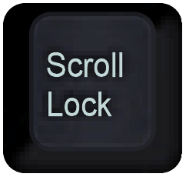
Но если вы используете Excel на ноутбуке, где у вас нет кнопки прокрутки, вы можете использовать:
Фн+К
Чтобы отключить блокировку прокрутки. И если вы хотите повторно активировать его:
Фн+С
Вы также можете использовать экранную клавиатуру, выполнив следующие действия:
- Используйте сочетание клавиш Window + S, чтобы открыть поиск Windows.
- Введите «Экранная клавиатура» и откройте ее.
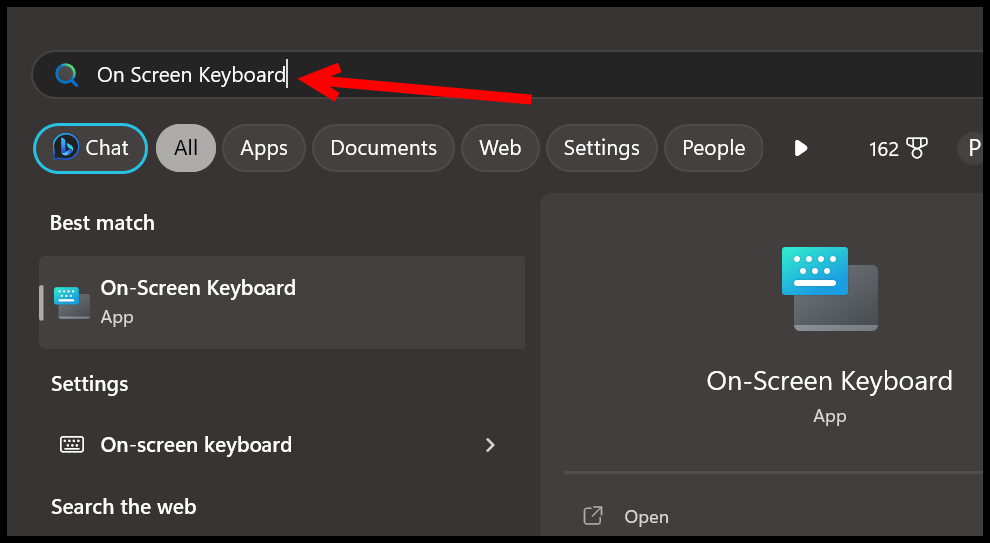
- На экране откроется «Экранная клавиатура».
- Нажмите кнопку «Блокировка прокрутки».
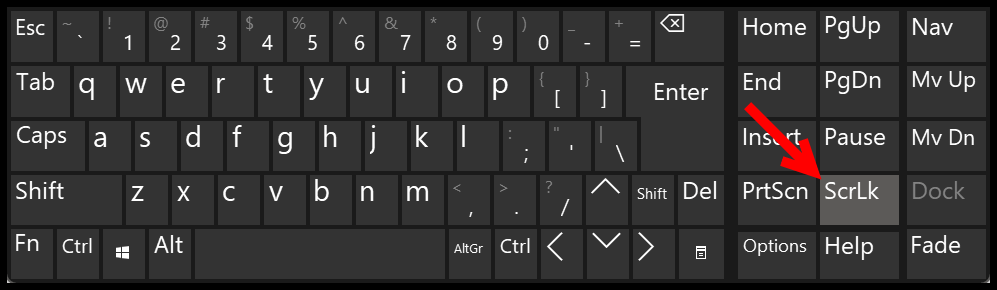
- В конце вернитесь к электронной таблице и используйте клавиши навигации на клавиатуре.
Настройка прокрутки, которую следует использовать в Excel
Лучший способ включать и выключать Scroll Lock — использовать клавиатуру или экранную клавиатуру. Но в строке состояния Excel есть параметр, который вы можете включить.
- Щелкните правой кнопкой мыши по строке состояния.
- Нажмите на полосу прокрутки.
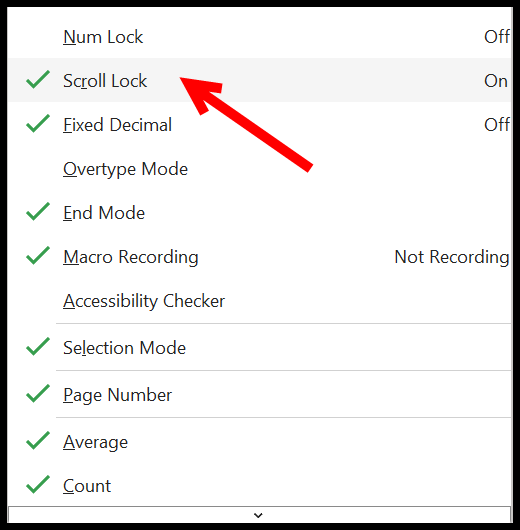
И даже если у вас включена блокировка прокрутки, в строке состояния отобразится небольшое сообщение «Блокировка прокрутки».

Это поможет вам выявить проблему, когда клавиши навигации не работают в Excel.
Scroll Lock — это опция, которую можно включить на уровне операционной системы, а не только в Excel. Но иногда, когда вы работаете в Excel, он застревает.